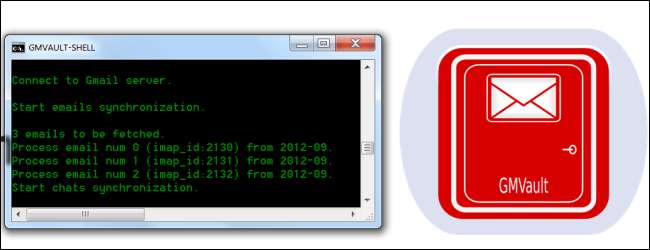
우리 모두는 알고있다 백업이 중요합니다 ,하지만 이메일 백업에 대해 거의 생각하지 않습니다. GMVault 자동으로 Gmail을 컴퓨터에 백업하고 이메일을 다른 Gmail 계정으로 복원 할 수도 있습니다. Gmail 주소를 전환 할 때 편리합니다.
우리는 또한 Thunderbird를 사용하여 웹 기반 이메일 계정 백업 하지만 GMVault는 통합 복원 기능과 Windows 작업 스케줄러와의 쉬운 통합을 포함하여 몇 가지 장점이 있습니다.
Gmail 설정
시작하기 전에 Gmail에서 몇 가지 설정을 변경해야합니다. 먼저 Gmail 계정 설정 페이지의 전달 및 POP / IMAP 탭에서 IMAP를 사용하도록 설정했는지 확인합니다.
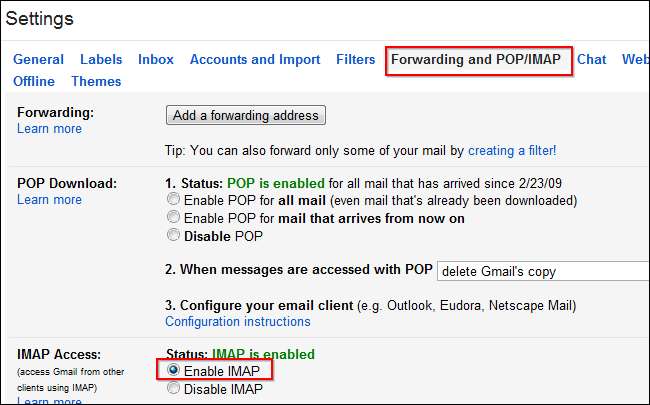
레이블 창에서 모든 레이블이 IMAP에 표시로 설정되어 있는지 확인합니다. IMAP에 표시되지 않는 라벨은 백업되지 않습니다.
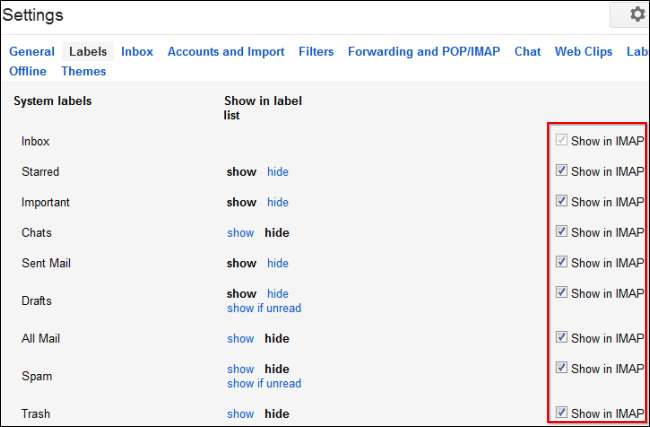
GMVault 설정
GMVault 다운로드 및 설치 GMVault의 웹 사이트 . 설치가 완료되면 바탕 화면의 gmvault-shell 바로 가기 또는 시작 메뉴에서 GMVault를 시작할 수 있습니다.
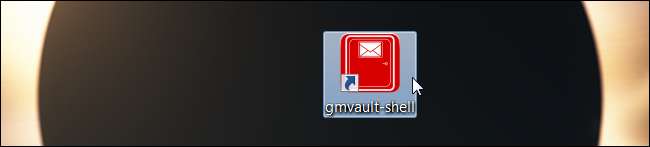
GMVault는 그래픽 사용자 인터페이스를 제공하지 않지만 사용하기 쉽습니다.
계정의 이메일을 컴퓨터에 동기화하려면 GMVault 창에 다음 명령을 입력하십시오. 여기서 [email protected]은 Gmail 계정 주소입니다.
gmvault sync [email protected]
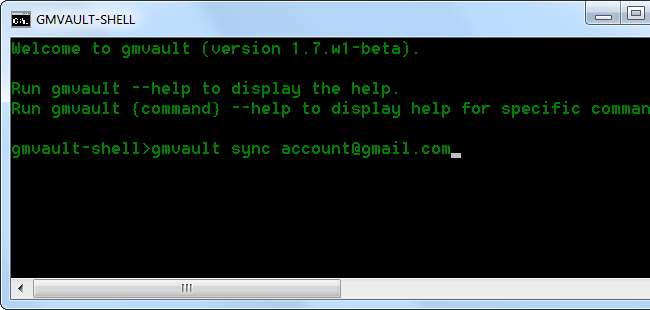
기본 브라우저에서 지정한 Gmail 계정에 로그인했는지 확인하고 Enter를 누릅니다.
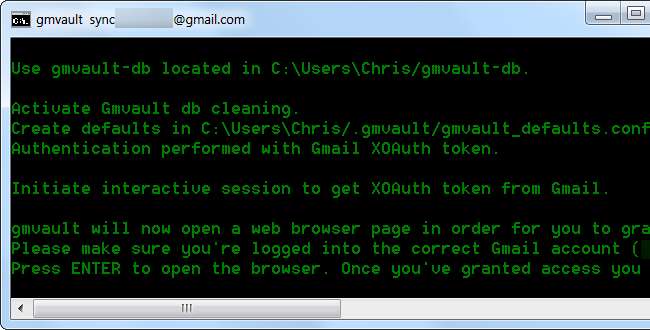
GMVault는 OAuth 토큰 – 계속해서 GMVault가 귀하의 이메일 계정에 액세스하도록 허용하려면 액세스 허용 버튼을 클릭합니다.
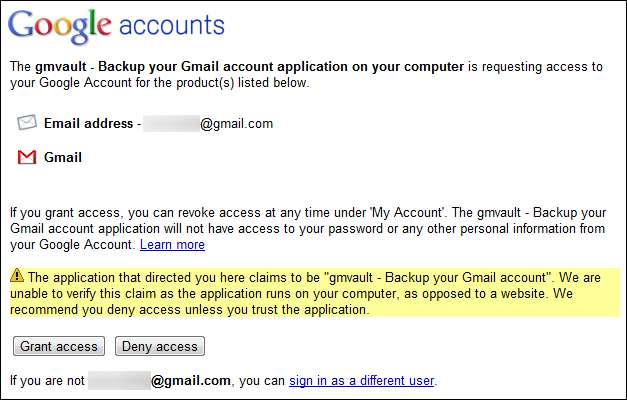
GMVault 창으로 돌아가서 Enter 키를 누르면 GMVault가 자동으로 이메일을 컴퓨터에 백업합니다.

백업 업데이트 및 복원
나중에 백업을 업데이트하려면 동일한 명령을 다시 실행하십시오.
gmvault sync [email protected]
-t 빠른 옵션을 사용할 수도 있습니다.이 옵션을 사용하면 GMVault는 지난 주에 새 이메일, 삭제 또는 변경 사항 만 확인합니다. 이렇게하면 백업을 훨씬 빠르게 수행 할 수 있습니다.
gmvault sync -t quick [email protected]
나중에 Gmail을 다른 Gmail 계정으로 복원하려면 다음 명령을 실행하십시오.
gmvault restore [email protected]
인증 자격 증명은 C : \ Users \ NAME \ .gmvault 폴더에 저장되고 이메일 백업은 C : \ Users \ NAME \ gmvault-db 폴더에 저장됩니다. gmvault-db 폴더를 백업하여 이메일의 또 다른 백업을 만들 수 있습니다.
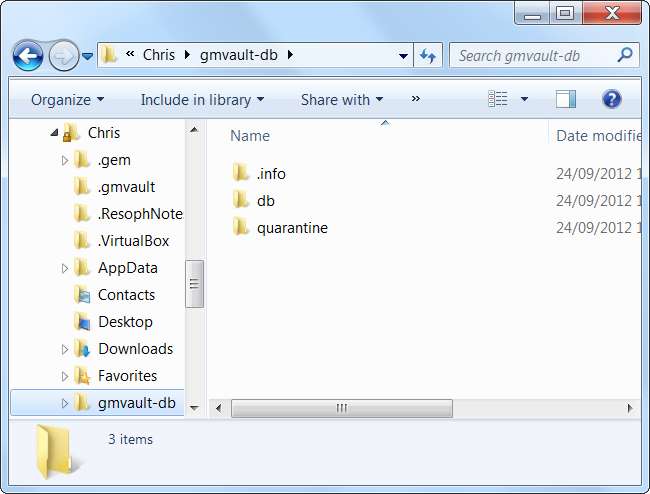
예약 된 백업 생성
이제 위의 명령을 실행하여 백업을 빠르게 업데이트 할 수 있습니다. 그러나 생각하지 않고 정기 백업을 수행하려면 다음을 수행 할 수 있습니다. 예약 된 작업 생성 자동으로 이메일을 백업합니다.
먼저 시작 메뉴에 작업 스케줄러를 입력하고 Enter 키를 눌러 작업 스케줄러를 엽니 다.

창 오른쪽에있는 기본 작업 만들기 링크를 클릭합니다.

작업 이름을 지정하고 트리거를 매일로 설정합니다.
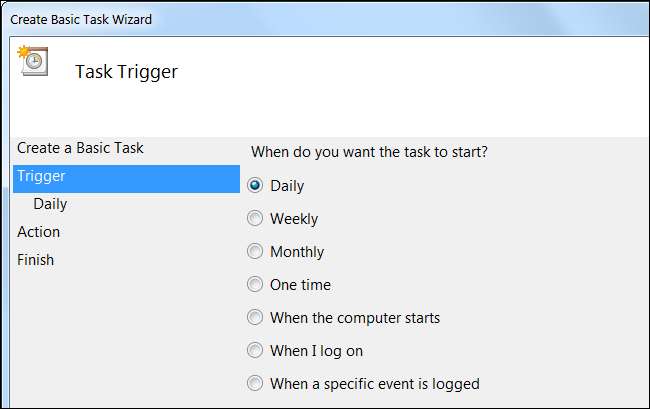
원하는대로 하루 또는 며칠마다 실행되도록 작업을 설정합니다.
(GMVault의 -t 빠른 옵션은 기본적으로 이메일의 이전 주만 확인하므로 일주일에 한 번 이상이 작업을 실행하는 것이 좋습니다.)
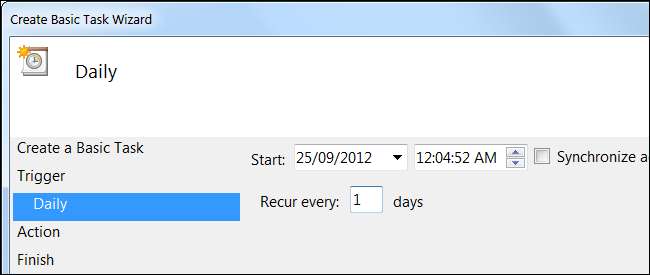
작업 창에서 프로그램 시작을 선택하고 gmvault.bat 파일로 이동합니다. 기본적으로이 파일은 다음 위치에 설치됩니다.
C : \ Users \ NAME \ AppData \ Local \ gmvault \ gmvault.bat
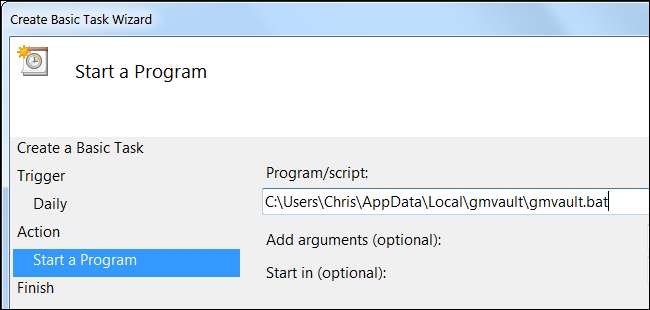
인수 추가 상자에서 다음 인수를 추가하고 [email protected]을 Gmail 주소로 바꿉니다.
sync -t quick [email protected]
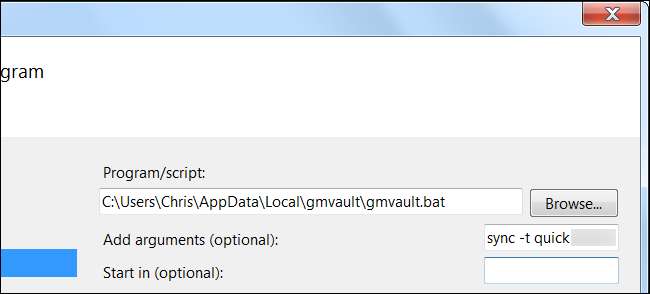
예약 된 작업이 제대로 작동하는지 확인하려면 작업 스케줄러 창에서 해당 작업을 마우스 오른쪽 단추로 클릭하고 실행을 선택합니다. GMVault 창이 나타나고 백업을 수행합니다.

이제 GMVault는 지정한 일정에 따라 새 이메일 및 변경 사항으로 백업을 자동으로 업데이트합니다. 누락 된 이메일이나 기타 변경 사항이 없는지 확인하려면 때때로 전체 백업 명령 (-t 빠른 옵션없이)을 실행할 수 있습니다.







